Bitwarden: Как да деактивирате иконите на уебсайтове

Ако намерите иконите на уебсайтове за ненужни в Bitwarden, ето как да ги деактивирате.
Основната роля на мениджъра на пароли е да запазва вашата информация за вход и автоматично да я попълва, когато е необходимо. По този начин не е нужно да въвеждате ръчно вашето потребителско име и парола всеки път, когато искате да влезете в различни инструменти и платформи. Но понякога вашият мениджър на пароли може да не успее да попълни автоматично полетата за потребителско име и парола и Bitwarden не е изключение. Нека да разгледаме как можете да отстраните този проблем.
→ Бърза забележка : Ако използвате множество мениджъри на пароли (които не препоръчваме), деактивирайте ги и се уверете, че Bitwarden е единственият активен мениджър на пароли на вашето устройство.
Първо, уверете се, че вашето разширение Bitwarden е отключено; в противен случай опцията за автоматично попълване няма да работи. Отидете на Още инструменти , изберете Разширения и активирайте Bitwarden.
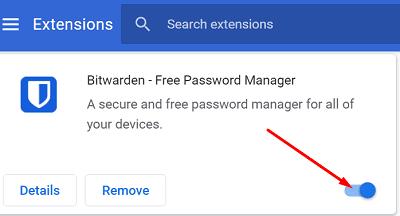
Можете ръчно да задействате функцията за автоматично попълване, като щракнете с десния бутон върху полето за потребителско име или парола и изберете Bitwarden → Автоматично попълване . След това натиснете бутона Вход . Просто се уверете, че вашият Vault е отключен; в противен случай не можете да извикате функцията за автоматично попълване.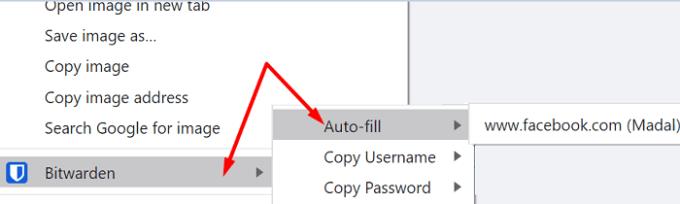
Като алтернатива можете също да използвате клавишната комбинация за автоматично попълване, за да заобиколите този проблем. Ако все още не сте конфигурирали преките пътища за автоматично попълване, отидете на chrome://extensions/shortcuts и настройте своите преки пътища. След това го използвайте, за да задействате функцията за автоматично попълване.
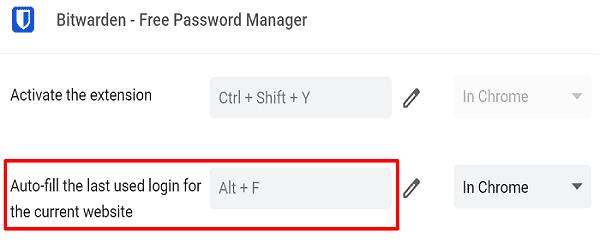
⇒ Бърз съвет: Можете също да активирате опцията за автоматично попълване при зареждане на страницата , която автоматично попълва информацията ви за вход, когато уеб страница с формуляр за вход се зареди във вашия браузър.
Отидете на вашето разширение Bitwarden, изберете Настройки , щракнете върху Опции и след това Активирайте автоматично попълване при зареждане на страница .
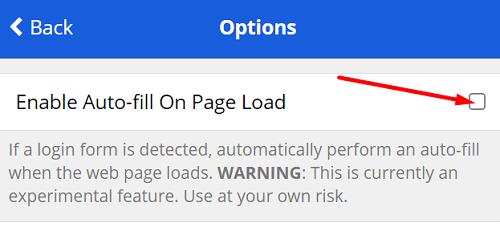
Уверете се, че браузърът ви Chrome работи правилно. Изчистете кеша и бисквитките си за сърфиране , проверете за актуализации и рестартирайте браузъра. Ако проблемът продължава, деинсталирайте и преинсталирайте Chrome или превключете към друг браузър.
Ако автоматичното попълване на Bitwarden не работи на iOS, проверете дали Действието за изчакване на Vault е зададено на Изход. Освен това проверете дали вашите настройки за влизане в две стъпки изискват NFC . Ако случаят е такъв, задайте своето действие за изчакване на Vault на Lock или използвайте различен метод за влизане в две стъпки.
След това отидете на настройките на iOS, изберете Пароли , докоснете AutoFill Passwords и се уверете, че опцията е активирана за Bitwarden.
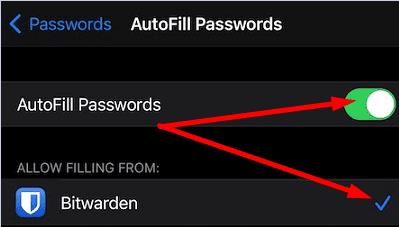
След това проверете дали има налична по-нова версия на приложението Bitwarden за вашия iPhone и я инсталирайте на вашето устройство. Рестартирайте телефона си и проверете резултатите. Направете същото за вашата версия на iOS.
Ако наслагването на Bitwarden Auto-fill не се появи на екрана на телефона ви, уверете се, че функциите Dropzone и Floating Windows са активирани.
Така че, ако притежавате телефон Huawei или Honor, стартирайте Phone Manager и активирайте Dropzone . За Oppo и други устройства отидете на Настройки на Android , отидете на Поверителност/Сигурност , докоснете Плаващи прозорци или Управление на приложения и активирайте плаващи прозорци. След това отидете в настройките на Bitwarden , изберете Услуги за автоматично попълване и активирайте опцията Draw-Over .
Освен това отидете в настройките за достъпност на телефона си , превъртете надолу до Изтеглени услуги и позволете на Bitwarden да открие и чете полета за въвеждане на екрана на вашия телефон.
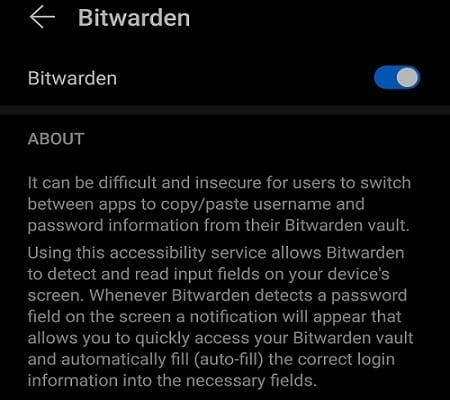
Стартирайте приложението Bitwarden, докоснете Настройки и се уверете, че всички услуги за автоматично попълване са активирани.
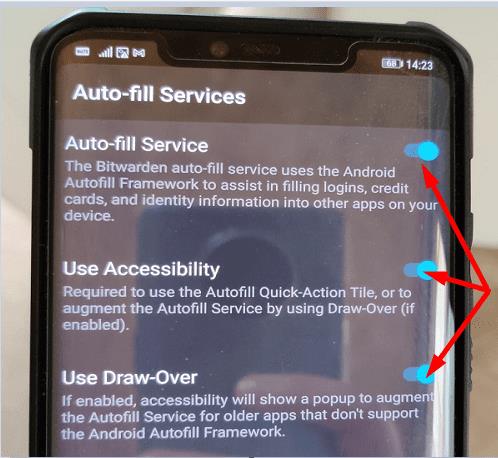
Не забравяйте да актуализирате приложението, рестартирайте телефона си и проверете дали проблемът е изчезнал.
Запазването на батерията може автоматично да затвори Bitwarden и други приложения, за да удължи живота на батерията на телефона ви . Отидете на вашите настройки за оптимизация на батерията, деактивирайте спестяването на батерията и проверете дали функцията за автоматично попълване работи сега.
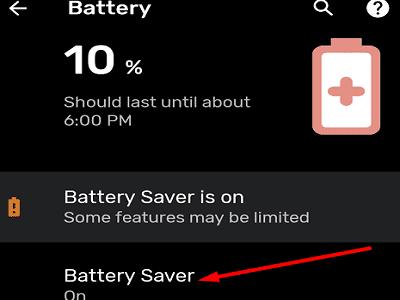
Ако функцията за автоматично попълване на Bitwarden не работи, уверете се, че функцията е активирана. На Android деактивирайте функцията за запазване на батерията и се уверете, че приложението може да показва изскачащ прозорец върху други активни приложения. Успяхте ли да отстраните проблема? Натиснете коментарите по-долу и ни кажете кое решение работи за вас.
Ако намерите иконите на уебсайтове за ненужни в Bitwarden, ето как да ги деактивирате.
Има ли нужда от промяна на иконата на вашия профил? Вижте как граватарите могат да помогнат и как да го активирате.
Останете организирани, като изтриете ненужните папки в Bitwarden. Ето как.
Пазете паролите си в безопасност, като знаете как да заключите разширението Bitwarden. Ето как.
Когато имате нужда от повече информация за запис, ето как можете да видите цялата информация за Bitarden.
Открийте колко лесно е да промените имейл адреса за вашия акаунт в Bitwarden. Ето стъпките, които трябва да следвате.
Ако Bitwarden няма да ви подкани да запазите нови пароли, уверете се, че приложението може да ви изпраща известия, когато открие, че сте променили паролата си.
Ако браузърът ви не може да установи връзка с вашето настолно приложение 1Password, актуализирайте компютъра си, излезте от 1Password и рестартирайте машината си.
Ако 1Password не успее да потвърди подписа на кода на Chromes, изчистете кеша на браузъра си и деактивирайте всички разширения на браузъра, с изключение на 1Password.
Поддържайте компютъра си с Windows 10 защитен, като редовно променяте паролата. Ето как можете да го промените.
Не искате да запазите вашите идентификационни данни за вход за конкретен сайт? Ето как да изключите домейн, когато използвате Bitwarden.
Когато нямате търпение Bitwarden да синхронизира вашите пароли, ето как да го направите ръчно.
Bitwarden може да не работи на всички приложения. Ето как да копирате паролата и потребителското си име за тези несъвместими приложения.
Трябва ли да отворите URL, свързан с запис в Bitwarden? Тогава това ръководство е за вас.
Търся да конфигурирам как URL адресите се съпоставят в Botwarden. Това ръководство може да ви помогне с това.
Ако 1Password не може да достигне до сървъра, настройте настройките на браузъра си, за да разрешите всички бисквитки и актуализирайте версията на браузъра си.
Вижте как можете да добавите персонализирани еквивалентни домейни в Bitwarden, за да улесните влизането.
Не сте сигурни как да отключите разширението Bitwarden? Ето как можете да го направите с щифт или биометрични данни.
Ако 1Password не може да се свърже с 1Password mini, рестартирайте компютъра си и инсталирайте най-новата версия на приложението 1Password.
Ако функцията за автоматично попълване на Bitwardens не работи, уверете се, че функцията е активирана и че използвате най-новата версия на приложението на вашето устройство.
Научете как да поправите кода за грешка на OneDrive 0x8004de88, за да можете отново да използвате вашето облачно хранилище.
Намерете тук подробни инструкции за промяна на User Agent String в браузъра Apple Safari за MacOS.
Често ли получавате грешката „Съжаляваме, не можахме да се свържем с вас“ в MS Teams? Опитайте тези съвети за отстраняване на проблеми, за да се отървете от този проблем сега!
В момента не е възможно да се деактивират анонимни въпроси в събитията на живо в Microsoft Teams. Дори регистрираните потребители могат да задават анонимни въпроси.
Ако LastPass не успее да се свърже с своите сървъри, изчистете локалния кеш, актуализирайте мениджъра на пароли и деактивирайте разширенията на браузъра си.
Spotify може да бъде досадно, ако се отваря автоматично всеки път, когато стартирате компютъра си. Деактивирайте автоматичното стартиране, като следвате тези стъпки.
За много потребители, актуализацията 24H2 прекратява автоматичния HDR. Тази ръководство обяснява как можете да решите този проблем.
Трябва ли да планирате повтарящи се срещи в MS Teams с едни и същи участници? Научете как да настроите повтаряща се среща в Teams.
Ние ви показваме как да промените цвета на маркирането за текст и текстови полета в Adobe Reader с това ръководство стъпка по стъпка.
Чудите се как да интегрирате ChatGPT в Microsoft Word? Това ръководство показва точно как да го направите с добавката ChatGPT за Word в 3 лесни стъпки.



























